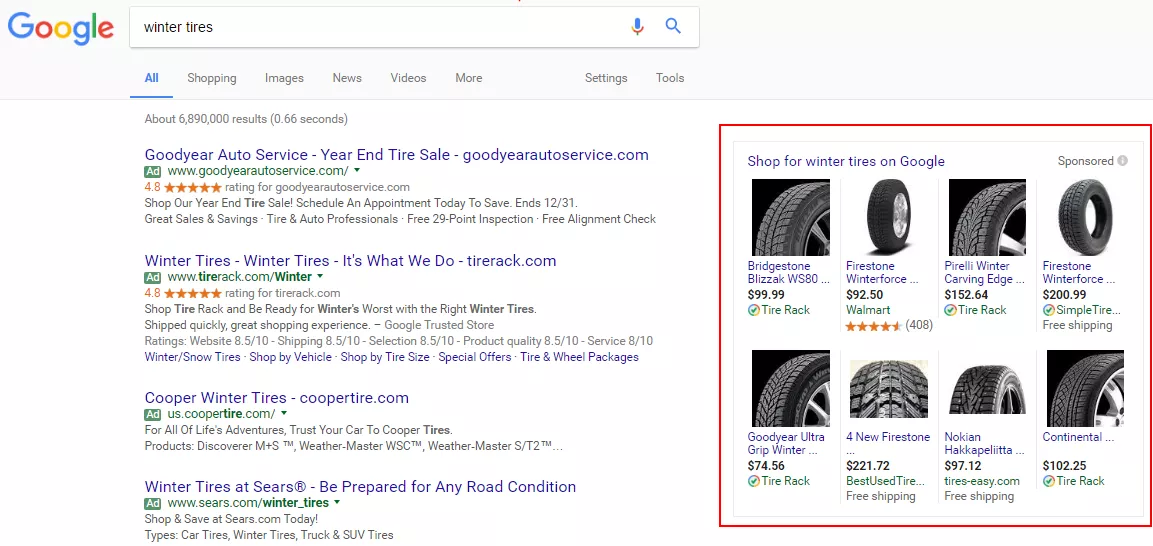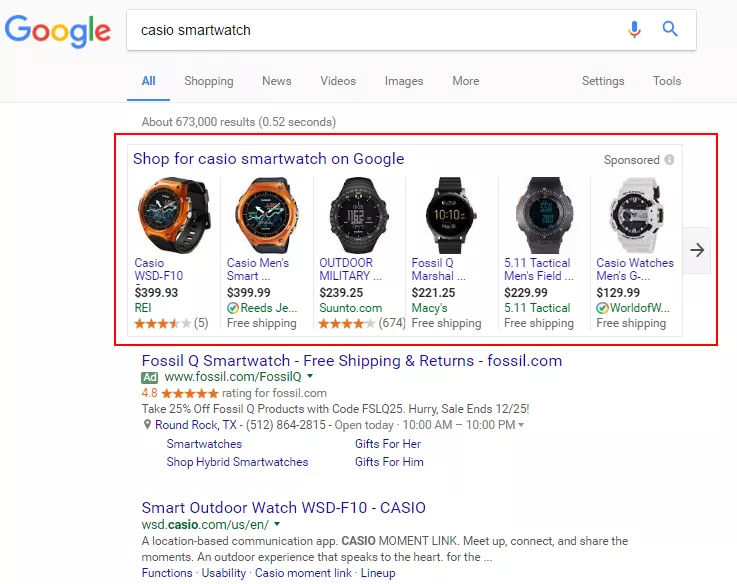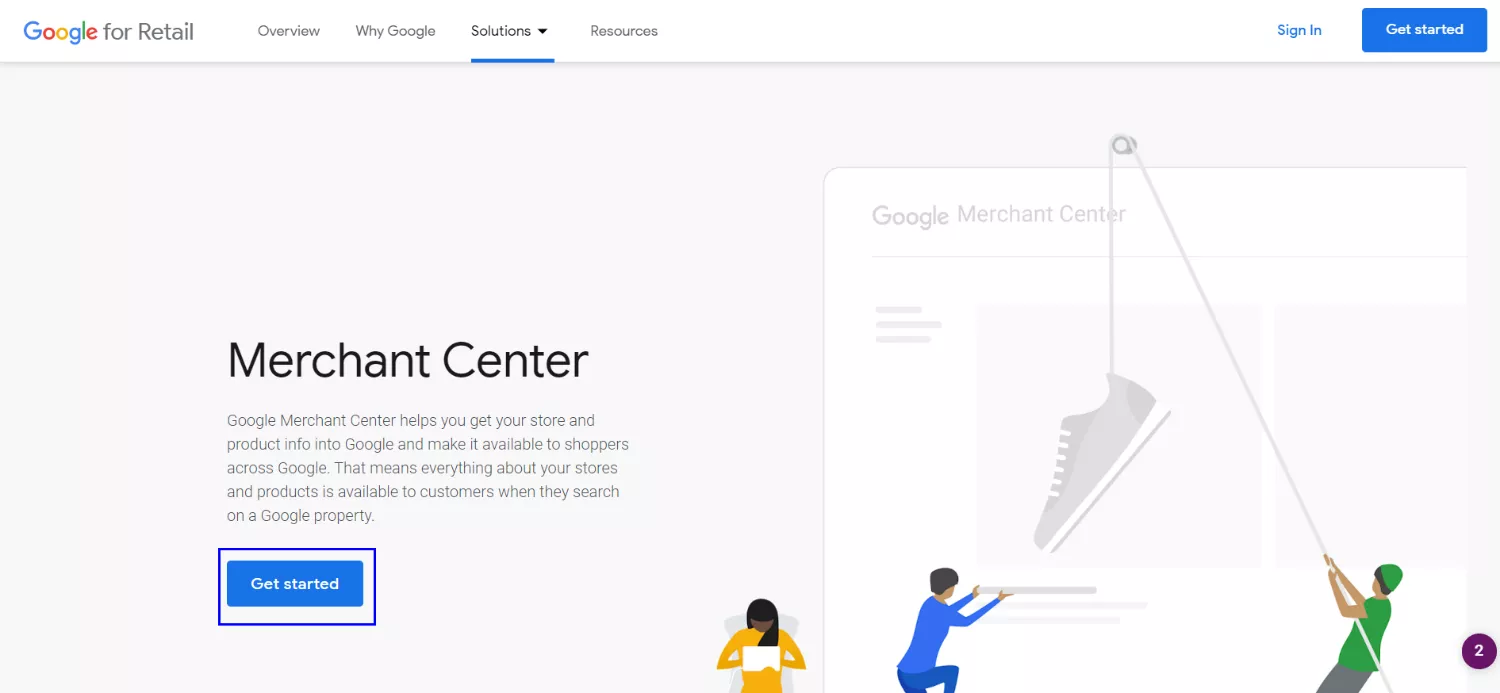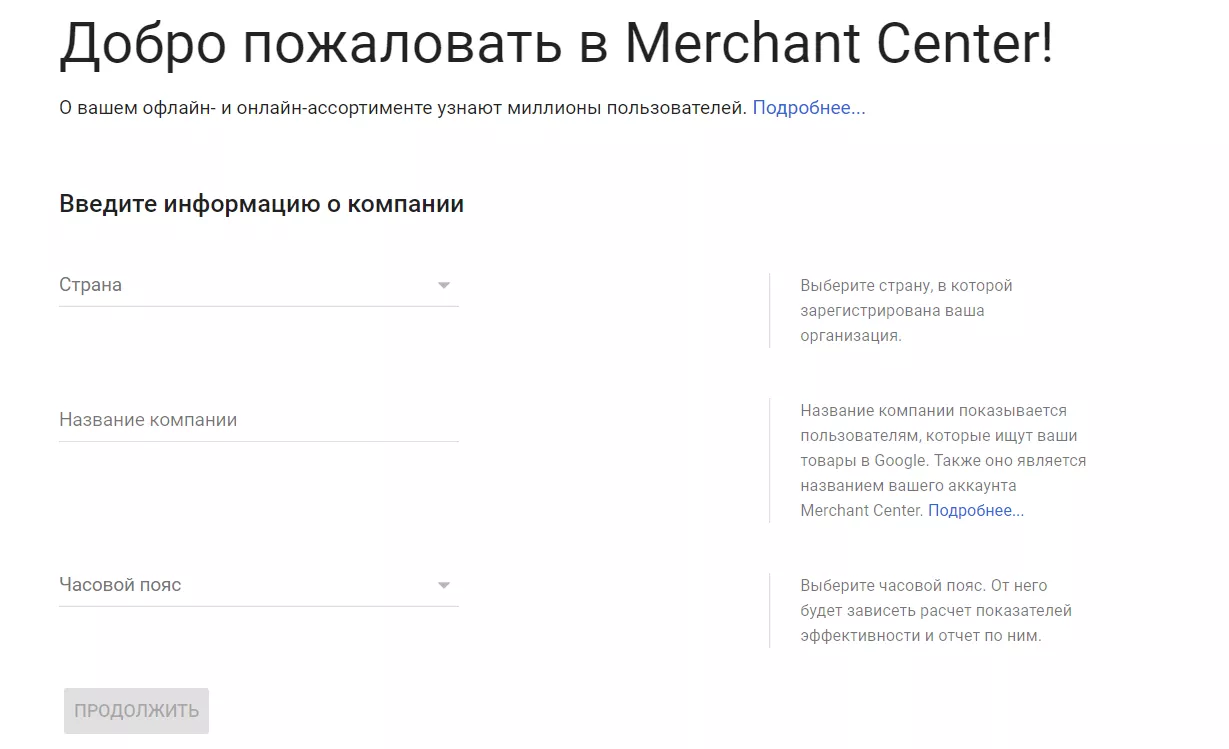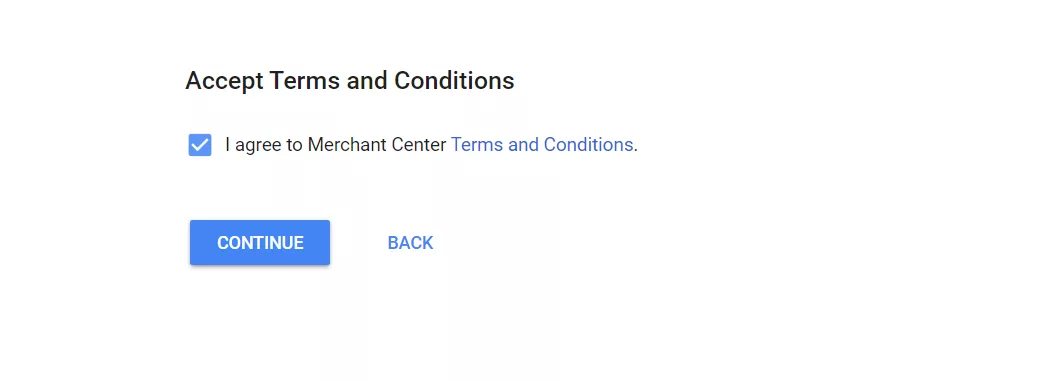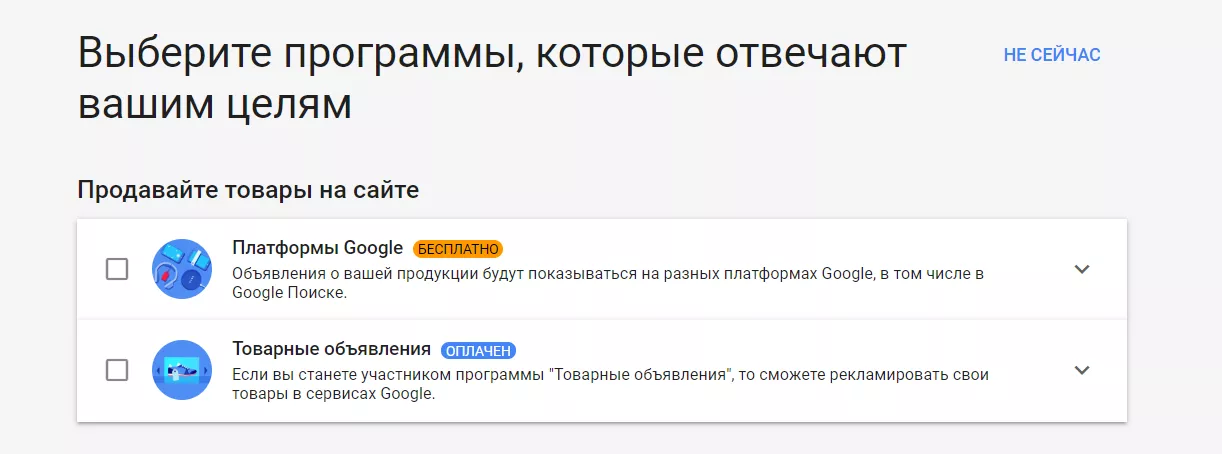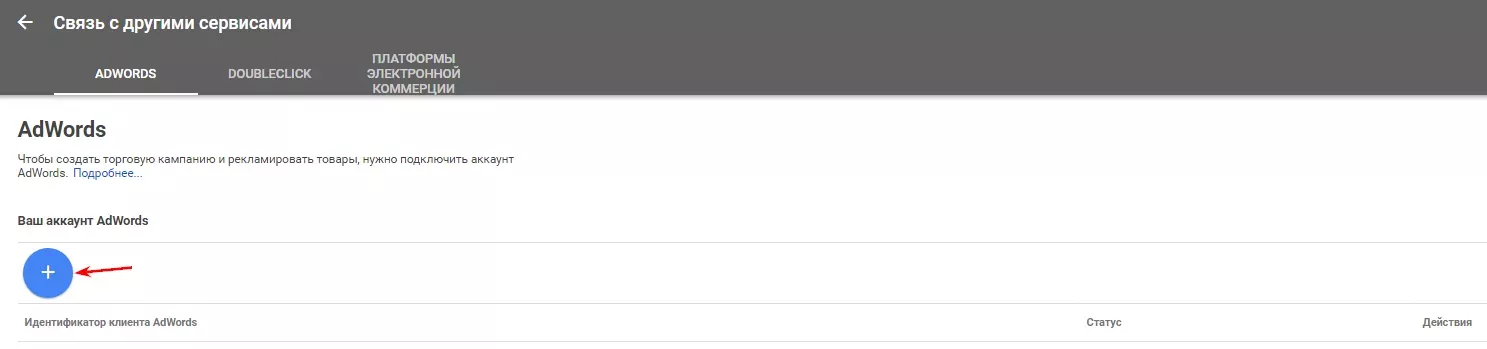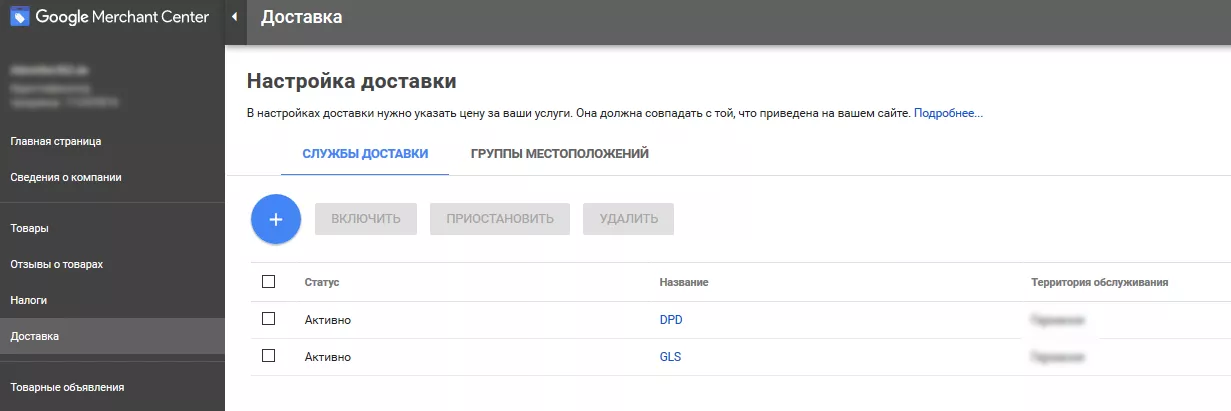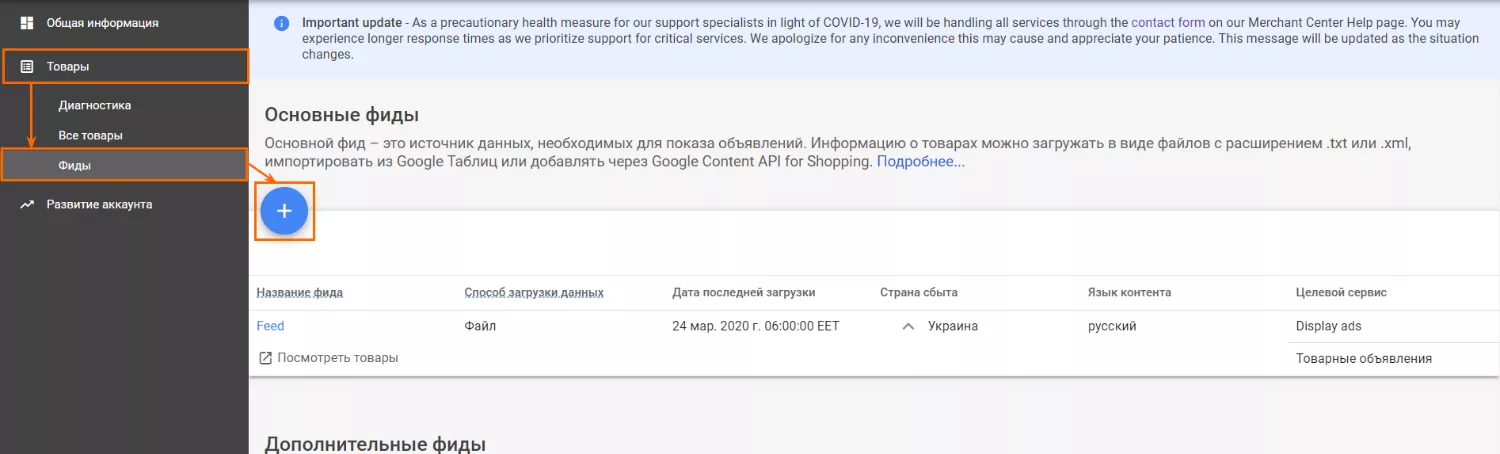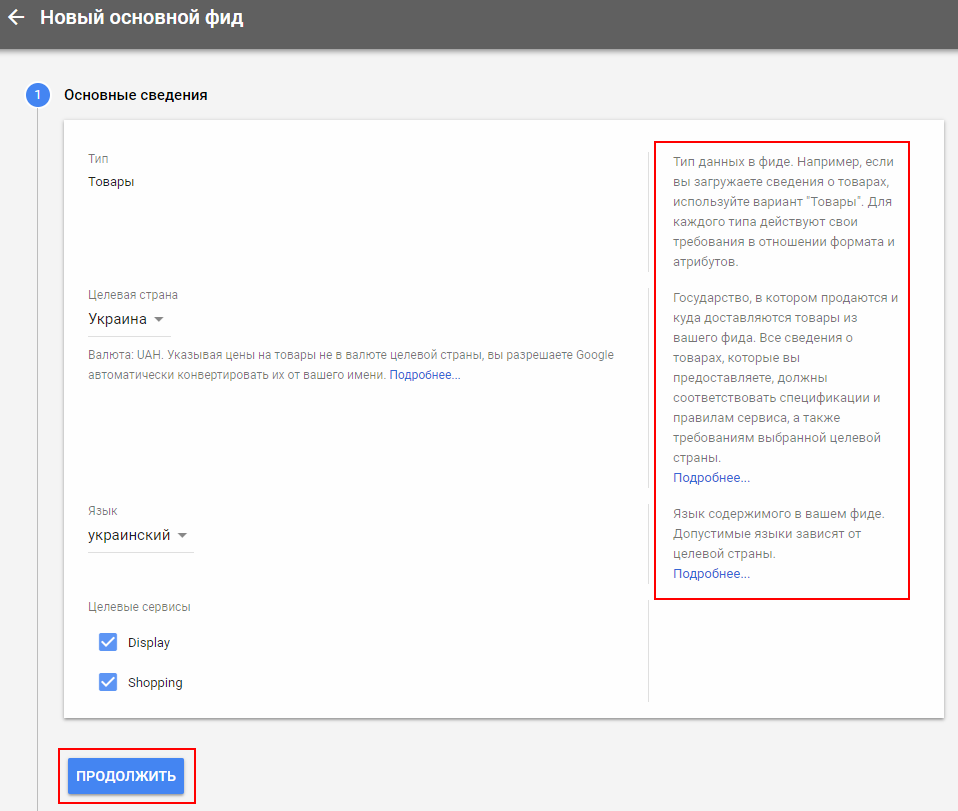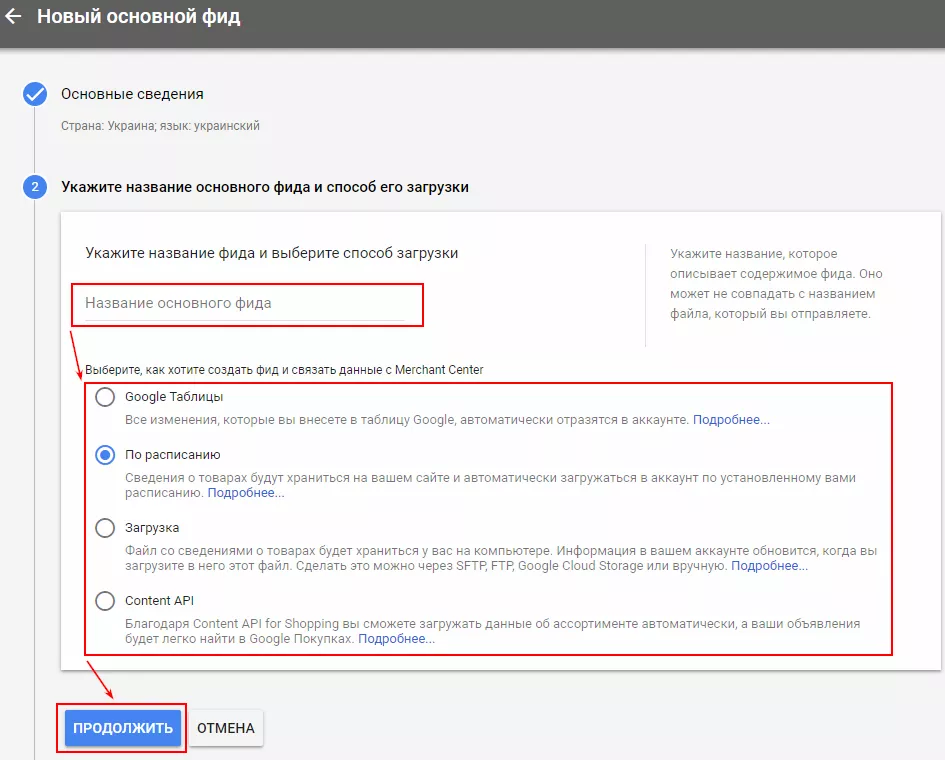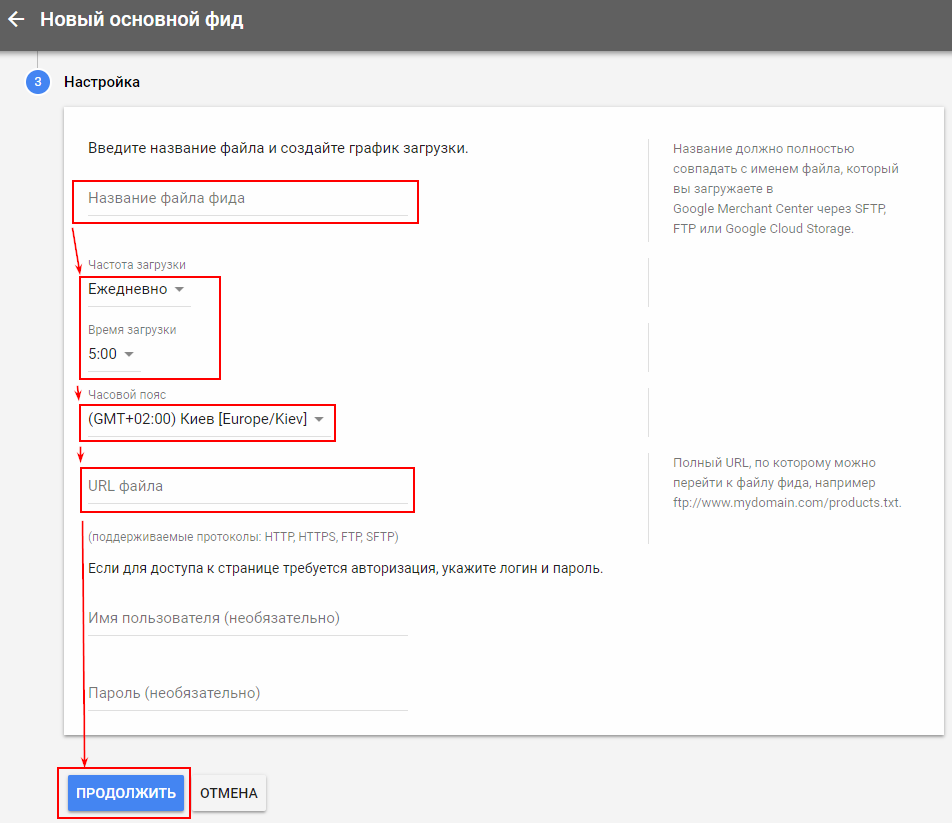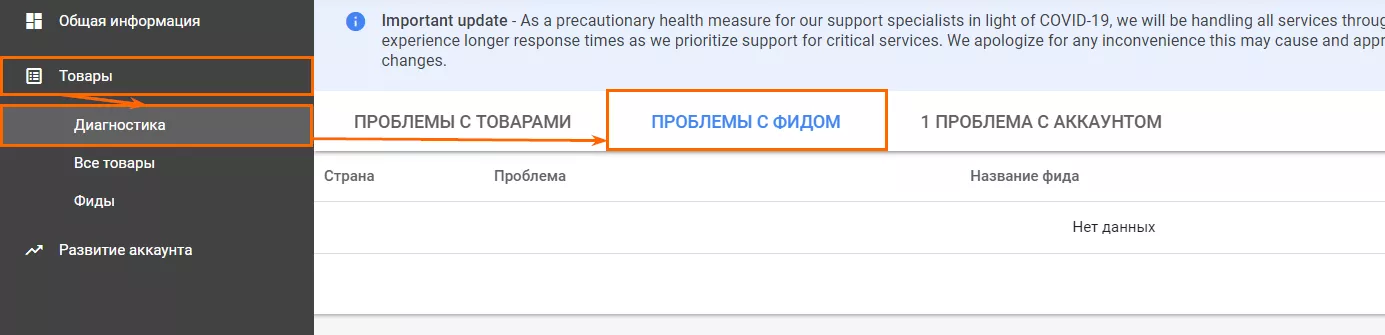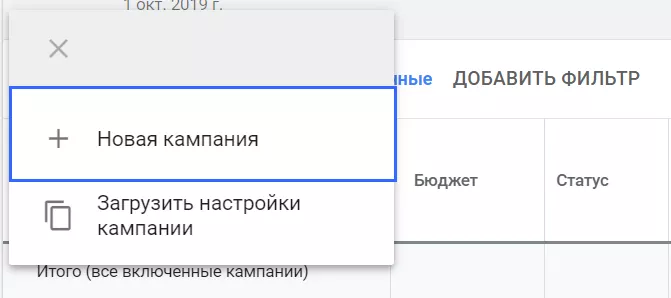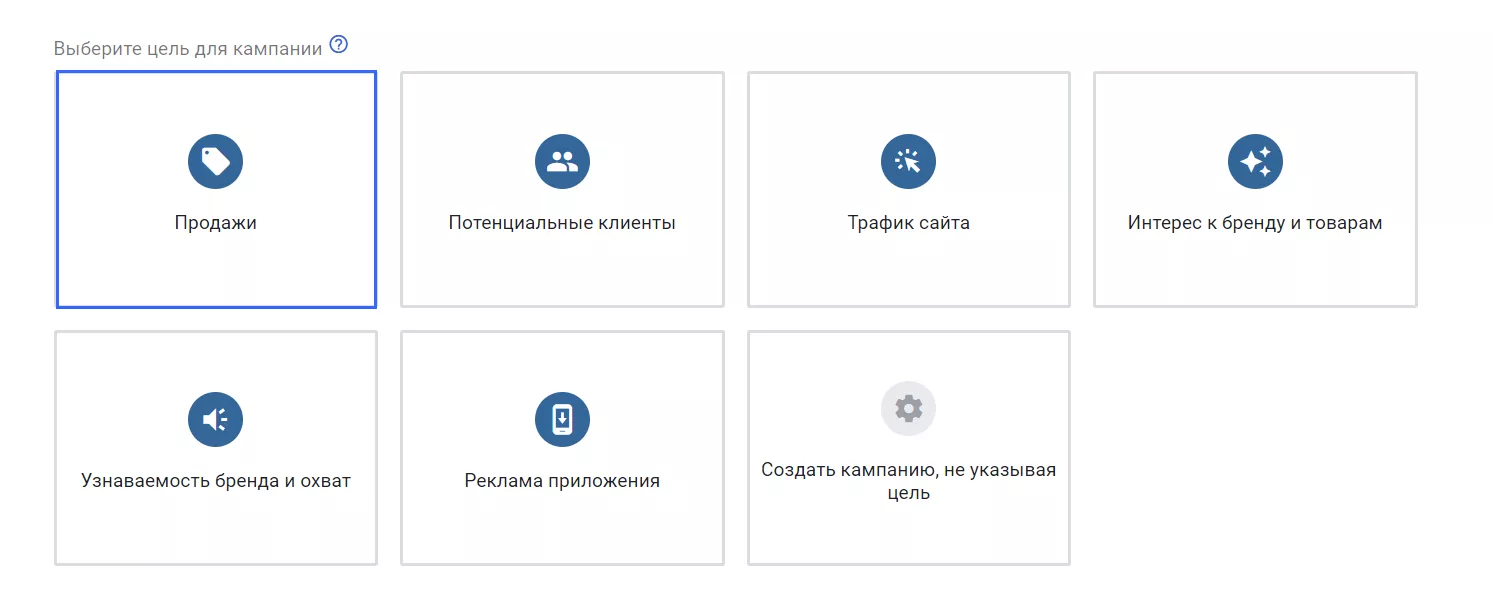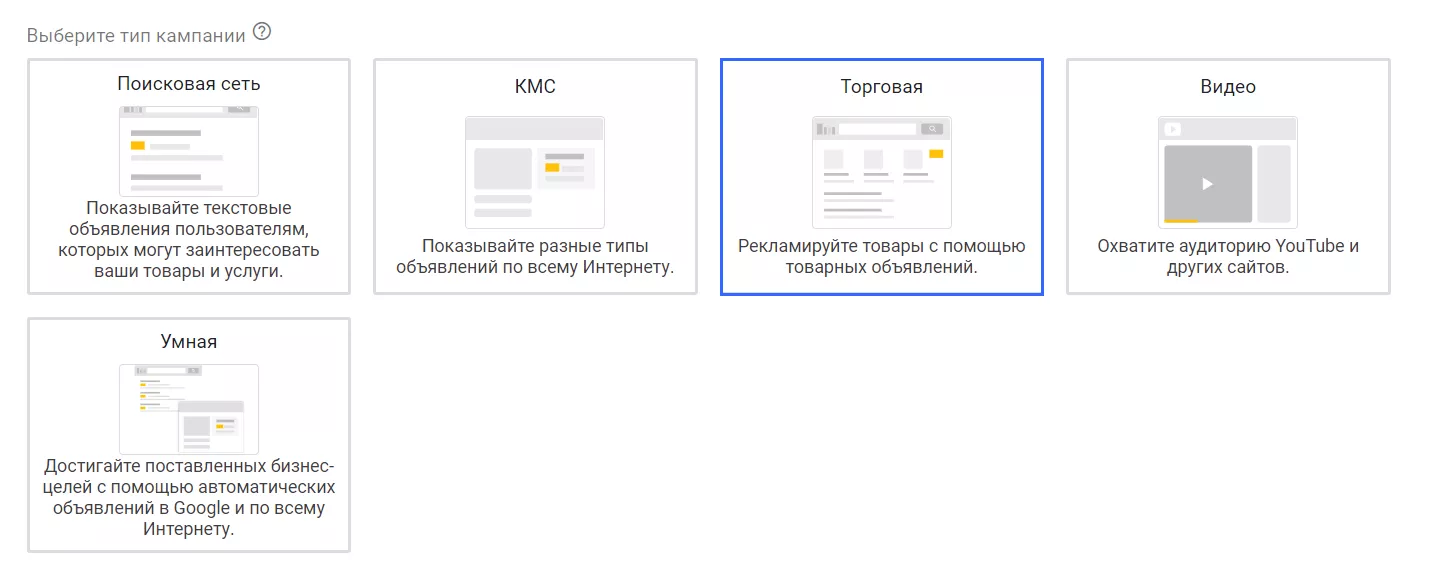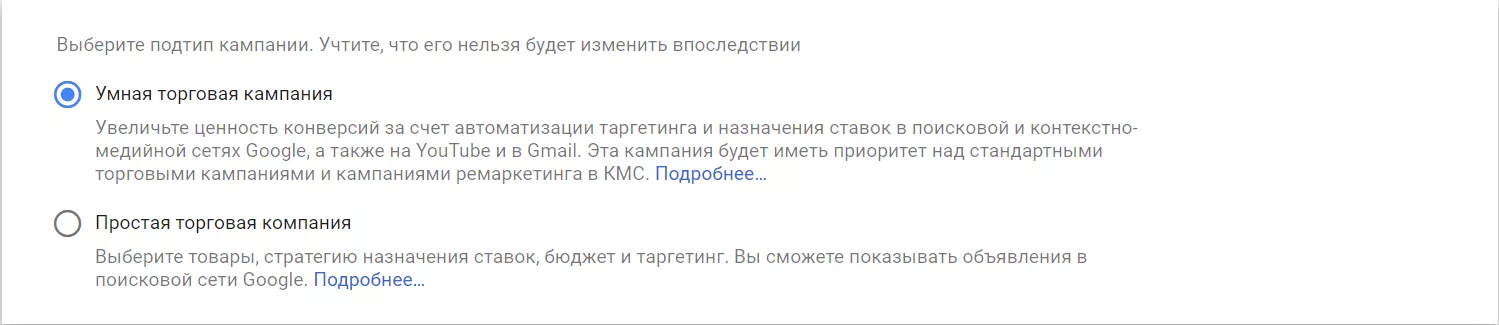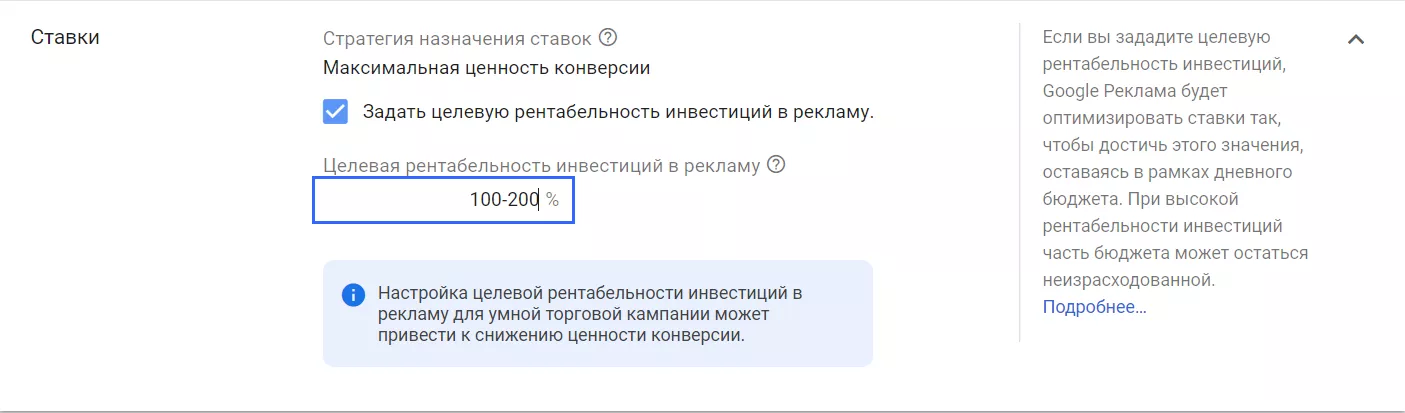Как настроить Google Shopping — руководство для новичков
Хотите показывать в поисковой выдаче ваши товары с фотографией и описанием? Обязательно попробуйте создать товарные кампании, если в вашей стране доступен Google Shopping. В этой статье я расскажу о настройках, необходимых для запуска шопинговых кампаний.
Что такое Google Shopping?
Google Shopping это тип рекламной кампании в Google Ads, с его помощью рекламодатели показывают в поисковой выдаче Google продукты, которые ищут пользователи.
Основные преимущества шопинговых кампаний:
- в объявлении пользователь видит название товара, его цену и внешний вид;
- данные о цене и наличии товара постоянно обновляются, что позволяет избежать лишних расходов на рекламу и повышает уровень лояльности клиентов.
Объявления Google Shopping могут показываться:
- В боковой части поисковой выдачи:
Также может быть показан только один товар, но такой формат менее распространен.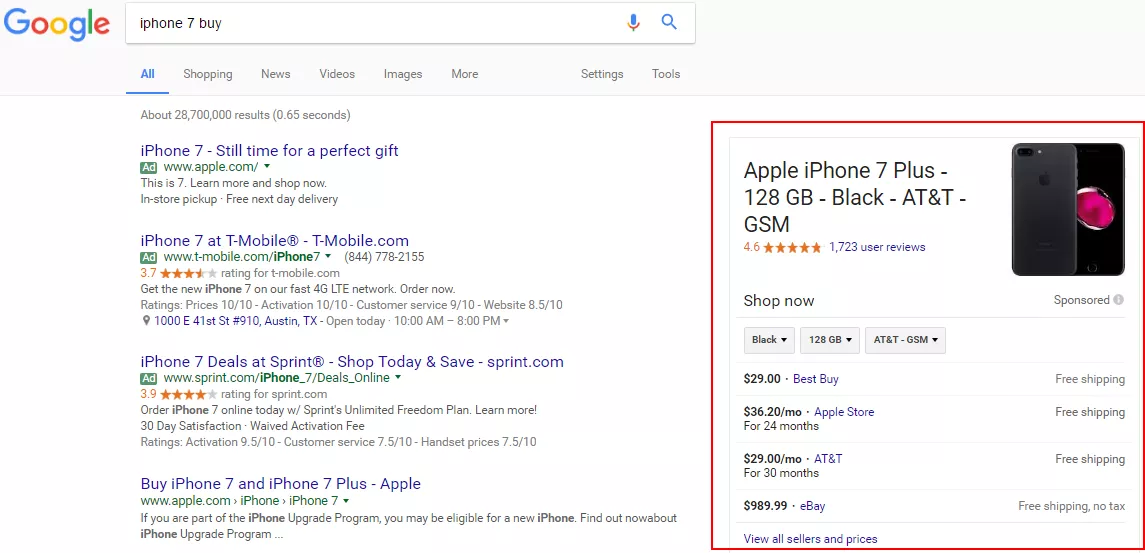
- Над результатами поисковой выдачи:
Что нужно для настройки рекламы в Google Shopping?
Для начала работы необходимы:
- аккаунт Merchant Center;
- аккаунт Google;
- аккаунт в Google Рекламе;
- фид данных, содержащий всю информацию о товарах.
Предположим, что учетная запись Google и аккаунт в Google Рекламе у вас есть, поэтому сразу перейдем к регистрации аккаунта в Merchant Center и созданию фида данных.
1. Создайте аккаунт в Google Merchant Center
1.1. Перед регистрацией в Merchant Center очень внимательно ознакомьтесь с правилами. Из-за нарушений могут заблокировать показ определенных товаров или весь аккаунт. Особое внимание обратите на пункт «Безопасность оформления заказа». Адреса всех страниц, на которых производится сбор персональной информации пользователей (корзина, страница оплаты), должны начинаться с https://. В противном случае аккаунт заблокируют до исправления ошибки.
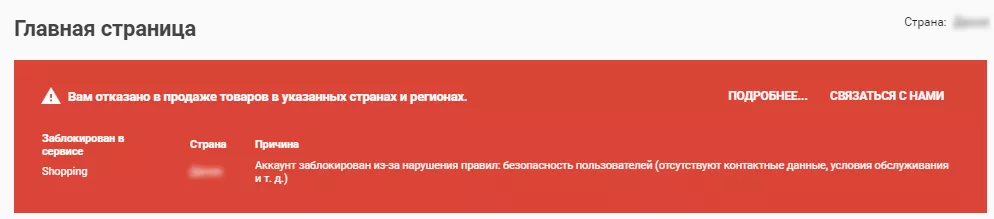
Авторизуйтесь в своем аккаунте Google и перейдите по ссылке для регистрации в Merchant Center.
1.2. Выберите почтовый адрес, на который необходимо зарегистрировать аккаунт.
1.3. Заполните данные о вашей компании.
Подробнее о требованиях к общей информации читайте в справке.
Опишу три важных нюанса, на которые стоит обратить внимание:
- в поле «Как называется ваш магазин?» указывайте не юридическое название организации, а именно то название магазина, под каким его знают потребители, — эти данные будут использоваться в объявлении.
- если вы продаете товары для взрослых, обязательно ставьте галочку возле пункта «На моем сайте есть товары для взрослых». Если при проверке аккаунта специалисты Google обнаружат, что вы скрыли подобную информацию, полностью заблокируют аккаунт.
- все данные, указанные в интерфейсе Merchant Center, можно отредактировать позже.
1.4. Примите условия использования.
1.5. Выберете инструменты которые вы хотите использовать. «Платформы Google» доступны только в Индии и Америке. Для Shopping кампании выбираем «Товарные объявления».
2. Свяжите Google Рекламу и Merchant Center
2.1. Чтобы установить связь между аккаунтами, откройте выпадающее меню в правом верхнем углу и выберите поле «Связь с другими сервисами». 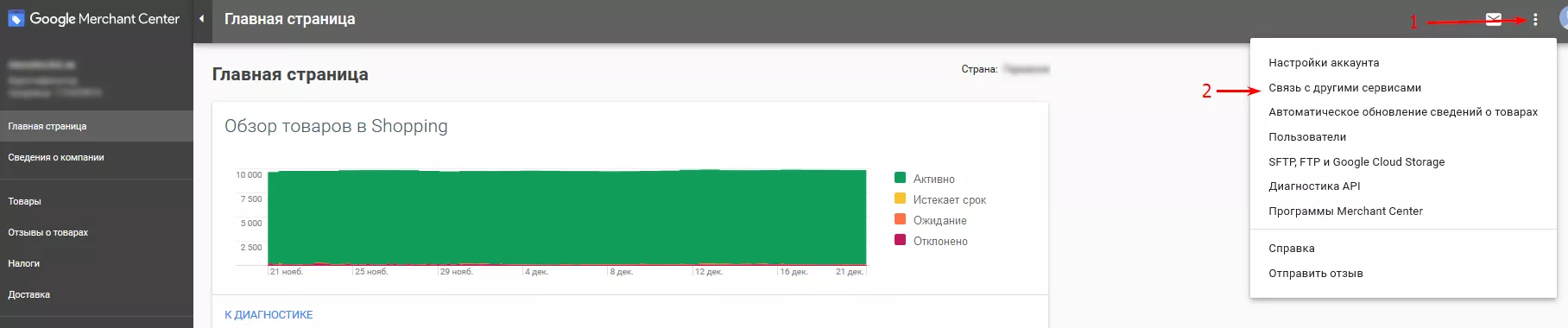
2.2. В новом окне кликните на синюю кнопку «+».
Далее введите идентификатор вашего аккаунта в Google Рекламе и нажмите «Отправить запрос создания аккаунта».

Если для регистрации в Merchant Center и в Google Рекламе вы использовали одну почту, связь установится автоматически. В противном случае — подтвердите связь аккаунтов в интерфейсе Google Рекламы.
3. Создайте фид данных
Фид данных — это файл, содержащий подробную информацию о ваших товарах с помощью специальных атрибутов. Например, название товара указывается в атрибуте title, описание — в description, цена — в price.
Фид для шопинговых кампаний может быть в нескольких форматах:
- TXT — текстовый формат;
- XML — текстовый документ с расширением .xml;
- GZ — Gnu zip, сжатый текстовый формат или формат XML;
- ZIP — Zip, сжатый текстовый формат или формат XML;
- BZ2 — Bzip2, сжатый текстовый формат или формат XML.
Отдельно опишу некоторые важные атрибуты продуктового каталога (с полным перечнем можете ознакомиться по ссылке).
3.1. Title — заголовок объявления, поэтому указывайте название товара, которое хотите показать пользователю.
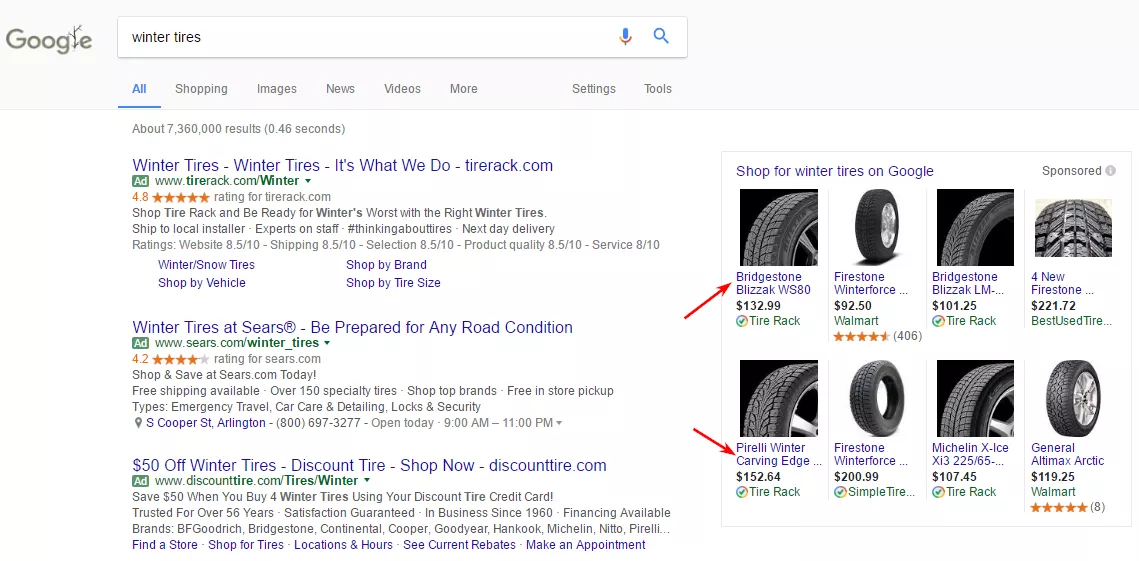
3.2. Description — краткое описание товара, которое увидит пользователь, кликнув по вашему объявлению.
Google ищет совпадения поискового запроса с содержанием title и description, поэтому чем больше информации вы укажете в описании этих полей, тем больше показов и кликов сможете получить.
Предположим, вы рекламируете шины. Вместо «Зимние шины для легкового автомобиля» можно написать более подробно — «Зимние шины для легкового автомобиля с технологией Runflat, одобрены для автомобилей Mercedes, с использованием технологии препятствования аквапланированию. Благодаря новому рисунку протектора гораздо лучше подходят для вождения по заснеженным дорогам». Второе описание позволит получить больше показов, потому что оно релевантно запросам «шины runflat», «шины для mercedes» и так далее.
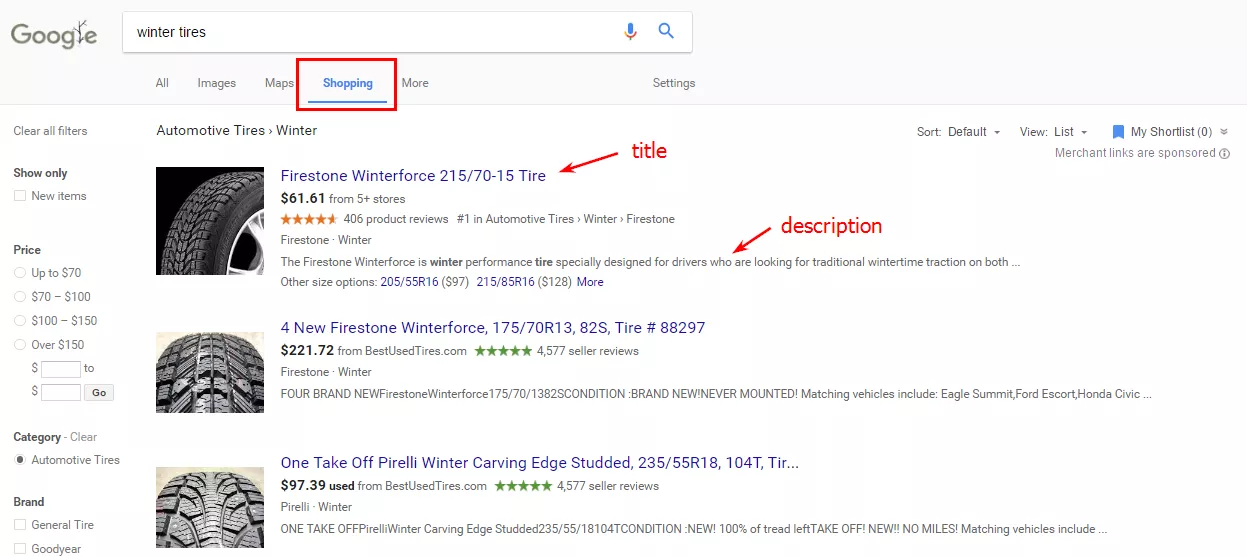
3.3. Google_product_category — содержание этого атрибута позволяет поисковику понять, какие товары вы продвигаете, и более релевантно показывать рекламу (значение атрибута нужно брать из классификации Google).
3.4. Product_type — атрибут используется для классификации товаров в фиде, что существенно упрощает работу с торговой кампанией и позволяет структурировать ее по своему усмотрению.
3.5. Custom_label_0–4 — еще одна возможность классифицировать товары в фиде. Всего можно добавить до пяти различных меток (custom_label_0, custom_label_1 и так далее). Помните, что уникальных значений атрибута custom_label может быть не более тысячи. В противном случае товары не будут добавлены в группы товаров.
3.6. Tax — атрибут о налогах (обязателен только для США).
3.7. Shipping — атрибут со сведениями о доставке. Рекомендую этот атрибут в фиде данных не использовать, вместо него в разделе «Доставка» аккаунта Merchant Center прописать службы и стоимость доставки.
Если на вашем сайте часто меняется цена или добавляются новые товары, создайте дополнительный фид обновления онлайн-ассортимента. Его особенность в том, что он содержит только пять атрибутов:
- идентификатор товара;
- цена;
- наличие товара;
- цена со скидкой;
- срок действия скидки.
Это удобно, если сведения о цене, скидках и наличии товаров меняются часто и нужно обновить лишь некоторые из них. К примеру, так можно значительно уменьшить количество товаров, отклоненных из-за несоответствия цены товара в фиде и на сайте. Это очень важно: аккаунт, в котором много отклоненных товаров, могут заблокировать.
4. Загрузите фид данных
4.1. Чтобы загрузить фид данных, перейдите в Merchant Center в раздел «Товары» и выберите вкладку «Фиды».
4.2. Укажите страну сбыта, язык содержимого в вашем фиде и сервисы, в которых вы хотите продвигать товары. Если вы планируете использовать фид исключительно для торговых кампаний, то снимите галочку возле пункта «Display». Таким образом вы исключите возможность использовать этот фид для динамического ремаркетинга в контекстно-медийной сети.
4.3. Выберите, откуда будут загружаться данные в Merchant Center и нажмите кнопку «Продолжить».
4.4. Установите время обновления фида. Учитывайте, когда обновляется информация на вашем сайте, чтобы в Merchant Center поступали актуальные данные.
Пример: информация о товарах на сайте обновляется раз в сутки в 4:00. В Merchant Center установите время обновления фида в 5:00 (чтобы информация в фиде успела обновиться).
Время обработки фида обычно составляет 5-15 минут, в зависимости от количества товаров. Чтобы просмотреть информацию о фиде после загрузки, кликните по его названию.
4.5. Если при добавлении и обработке фида возникли ошибки, то они отобразятся на вкладке «Диагностика».
Итак, фид данных загружен и успешно прошел проверку — все готово для создания и настройки вашей первой торговой кампании.
Как создать шопинг-кампании
Настройка в аккаунте Google Ads.
- Нажимаем на плюсик и выбираем создать новую кампанию:
- Выбираем цель рекламной кампании:
- Тип кампании нужно выбрать «Торговая».
- Выбираем фид данных ранее загруженный в Merchant Centre.
- Выбираем страну сбыта.
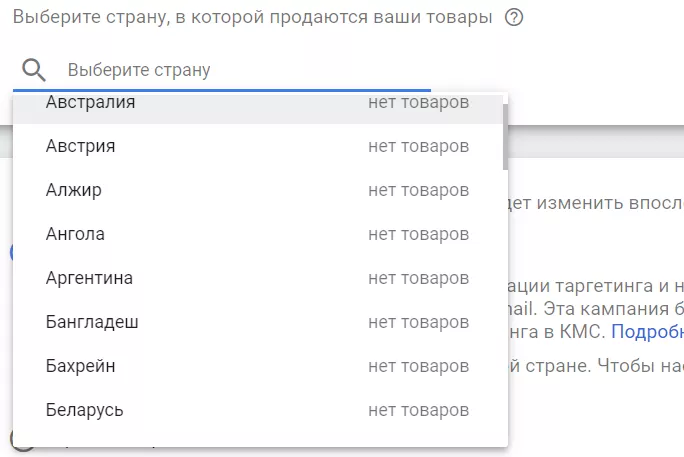
Выбираем будет это Smart Shopping или обычный тип кампаний.
- Задаем бюджет.
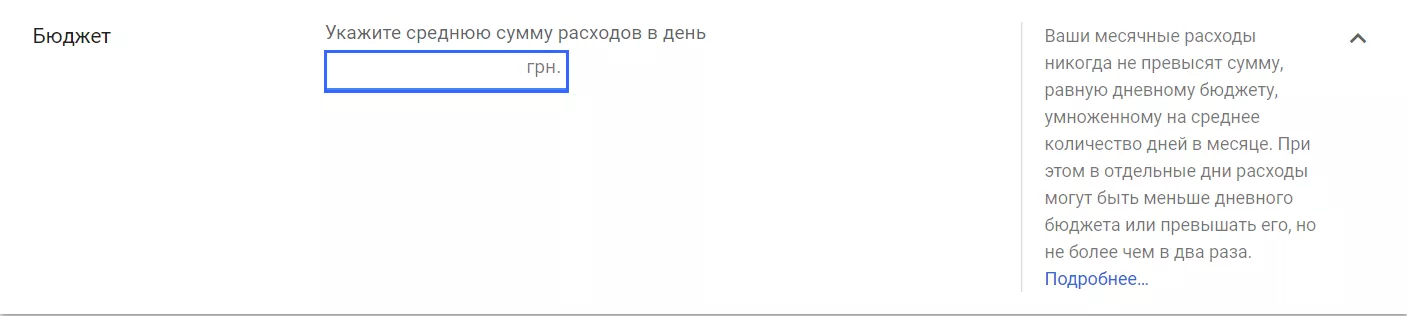
Наиболее часто используемая стратегия назначения ставок для Shopping кампаний «Максимальная ценность конверсии». Здесь необходимо задать целевой ROAS. Рекомендуем на первые две недели работы рекламных кампаний задать 100-200% ROAS и постепенно повышать.
Выводы
Для работы шопинговых кампаний:
- Зарегистрируйте аккаунт в Google Merchant Center, свяжите его с Google Рекламой и подтвердите свои права на сайт.
- Создайте фид данных с подробной информацией о ваших товарах.
- Загрузите фид в Merchant Center и убедитесь, что он успешно прошел модерацию.
С помощью Google Shopping вы сможете эффективно рекламировать свои товары, потратив минимум времени на актуализацию информации об их наличии и цене. Прочитайте, как инструмент помог увеличить число продаж в нестандартной нише
Анатилика — основа для оптимизации конверсий. Что вам даст CRO? Посчитайте с помощью калькулятора от Netpeak.
Свежее
Как оптимизация Google Ads и Meta Ads принесла Mr.Lens рост дохода на 20% за месяц
Подробно о переходе к performance-форматам и точечной работе с аудиториями
Что эффективнее для анализа рекламы в AppsFlyer: сравнение отчетов Activity и Events
Почему важно понимать разницу между Activity и Events, каковы их основные возможности и отличия
CRO в медицине: +25% конверсии для «ОН Клиник» благодаря правильному сопровождению пациента на сайте
О сценариях, которые работают даже тогда, когда пользователь хочет уйти